Der kostenlose Scanner prüft, ob Ihr Computer infiziert ist.
JETZT ENTFERNENUm das Produkt mit vollem Funktionsumfang nutzen zu können, müssen Sie eine Lizenz für Combo Cleaner erwerben. Auf 7 Tage beschränkte kostenlose Testversion verfügbar. Eigentümer und Betreiber von Combo Cleaner ist RCS LT, die Muttergesellschaft von PCRisk.
Was ist ConsoleLog?
ConsoleLog Adware wurde entwickelt, um für die Safe Finder Webseite zu werben (indem sie über akamaihd.net geöffnet wird), verschiedene Werbeanzeigen zu schalten und vertrauliche Informationen zu sammeln. Es ist nicht üblich, dass Benutzer Adware wissentlich und absichtlich herunterladen und installieren.
Daher werden ConsoleLog und andere Anwendungen dieser Art als potenziell unerwünschte Anwendungen (PUAs) kategorisiert.
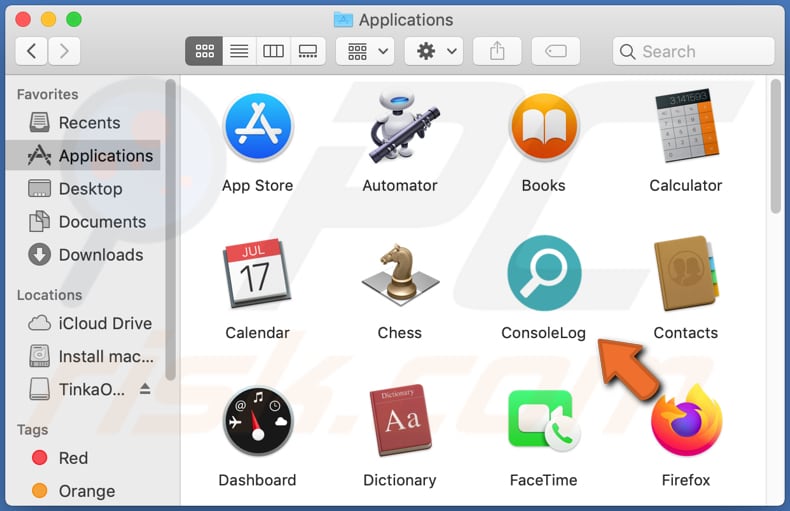
Gewöhnlich stellen Adware-artige Anwendungen wie ConsoleLog Banner, Coupons, Umfragen, Pop-ups und/oder andere Arten von Werbung bereit. Diese Werbungen verbergen nicht nur den Inhalt der besuchten Seiten, sondern führen auch Benutzer, die darauf klicken, auf nicht vertrauenswürdige Seiten und/oder verursachen sogar Downloads, Installationen unerwünschter Anwendungen, indem sie bestimmte Skripte ausführen.
Es ist durchaus üblich, dass sie auch dazu dienen, verschiedene Informationen über die Surfgewohnheiten der Benutzer zu sammeln. Zum Beispiel Adressen der besuchten Seiten, eingegebene Suchanfragen, IP-Adressen, Geo-Standorte und andere Surfdaten.
Es ist bekannt, dass ConsoleLog vertrauliche Informationen von Webseiten, wie Passwörter, Telefonnummern, Kreditkartendaten und einige andere persönliche Daten lesen kann. Die Entwickler könnten die gesammelten Informationen an Dritte (möglicherweise Cyberkriminelle) verkaufen, die sie missbrauchen würden, um auf andere Weise Einnahmen zu erzielen.
Daten, auf die diese App zugreifen kann, könnten dazu missbraucht werden, Konten, Identitäten zu stehlen, betrügerische Transaktionen durchzuführen, Einkäufe zu tätigen. Das bedeutet, dass die Benutzer von ConsoleLog finanzielle Verluste erleiden, Opfer von Identitätsdiebstahl werden, Probleme im Zusammenhang mit der Sicherheit beim Surfen im Internet und dem Online-Datenschutz haben, den Zugang zu verschiedenen Konten verlieren usw.
Daher sollte ConsoleLog oder eine ähnliche Anwendung) niemals heruntergeladen und installiert werden. Wenn es bereits installiert ist, sollte es so schnell wie möglich deinstalliert werden.
| Name | ConsoleLog Werbung |
| Art der Bedrohung | Adware, Mac Malware, Mac Virus |
| Erkennungsnamen | Avast (MacOS:Adload-AB [Trj]), AVG (MacOS:Adload-AB [Trj]), ESET-NOD32 (eine Variante von OSX/Adware.Synataeb.C), Kaspersky (Not-a-virus:HEUR:AdWare.OSX.Adload.h), vollständige Liste (VirusTotal) |
| Zusätzliche Informationen | Diese Anwendung gehört zur Adload-Malware-Familie. |
| Symptome | Ihr Mac wird langsamer als normal, Sie sehen unerwünschte Pop-up-Werbung, Sie werden auf dubiose Webseiten weitergeleitet. |
| Verbreitungsmethoden | Betrügerische Pop-up-Anzeigen, kostenlose Software-Installationsprogramme (Bündelung), gefälschte Flash Player-Installationsprogramme, Torrent-Datei-Downloads. |
| Schaden | Verfolgung des Internet-Browsers (mögliche Datenschutzprobleme), Anzeige unerwünschter Werbung, Weiterleitungen auf zweifelhafte Webseiten, Verlust privater Informationen. |
| Malware-Entfernung (Windows) |
Um mögliche Malware-Infektionen zu entfernen, scannen Sie Ihren Computer mit einer legitimen Antivirus-Software. Unsere Sicherheitsforscher empfehlen die Verwendung von Combo Cleaner. Combo Cleaner herunterladenDer kostenlose Scanner überprüft, ob Ihr Computer infiziert ist. Um das Produkt mit vollem Funktionsumfang nutzen zu können, müssen Sie eine Lizenz für Combo Cleaner erwerben. Auf 7 Tage beschränkte kostenlose Testversion verfügbar. Eigentümer und Betreiber von Combo Cleaner ist RCS LT, die Muttergesellschaft von PCRisk. |
SystemHelper, TaskProduct und ServiceBuilder sind die Namen anderer Anwendungen, die ConsoleLog sehr ähnlich sind, und es gibt noch viele andere. Es ist üblich, dass Anwendungen dieser Art als legitim, nützlich beworben werden.
Sie sollen das Browsen verbessern, einige Funktionen enthalten und/oder auf andere Weise nützlich sein. In den meisten Fällen sind sie jedoch nutzlos und nur dazu gedacht, ihren Entwicklern zu helfen, Einnahmen zu erzielen. Darüber hinaus sind ihre Benutzer dem Risiko verschiedener Probleme ausgesetzt.
Wie wurde ConsoleLog auf meinem Computer installiert?
Benutzer laden oft PUAs wie ConsoleLog durch irreführende Werbung herunter und/oder installieren PUAs wie ConsoleLog oder laden und/oder installieren Setups anderer Programme. Es gibt Anzeigen, die, wenn sie angeklickt werden, durch die Ausführung bestimmter Skripte das Herunterladen und/oder die Installation unerwünschter Anwendungen bewirken.
Häufiger werden PUAs jedoch verteilt, indem sie als zusätzliche Angebote in Download- und/oder Installations-Setups anderer Programme aufgenommen werden. Diese Verteilungsmethode ist als "Bündelung" bekannt.
In den meisten Fällen werden Angebote zum Herunterladen und/oder Installieren potentiell unerwünschter Anwendungen in den Setup-Einstellungen "Erweitert", "Benutzerdefiniert", "Manuell" von Setups erwähnt. Die Benutzer erlauben das Herunterladen und/oder Installieren der enthaltenen Anwendungen zusammen mit der gewünschten Software, wenn sie diese herunterladen und/oder installieren, ohne diese Einstellungen zu ändern.
Wie lässt sich die Installation potenziell unerwünschter Anwendungen vermeiden?
Dateien und Programme sollten nicht über fragwürdige Kanäle heruntergeladen werden. Zum Beispiel über Peer-to-Peer-Netzwerke (wie eMule, Torrent-Clients), inoffizielle Webseiten, Drittanbieter-Downloadprogramme und so weiter.
Installationsprogramme von Drittanbietern sollten nicht auch als Werkzeuge zur Installation von Software verwendet werden. Es ist üblich, dass solche Kanäle zur Verbreitung unerwünschter oder sogar bösartiger Software genutzt werden.
Alle Dateien und Programme sollten nur von offiziellen Websites und über direkte Links heruntergeladen werden. Darüber hinaus wird empfohlen, die Download- und Installations-Setups stets auf Angebote zum Herunterladen und/oder Installieren zusätzlich enthaltener, möglicherweise unerwünschter Anwendungen zu überprüfen.
Typischerweise sind diese Angebote in ihren Einstellungen wie "Benutzerdefiniert", "Erweitert" zu finden. Werbung, die auf schattigen, fragwürdigen Seiten angezeigt wird, sollte nicht angeklickt werden.
Meistens öffnen sie nicht vertrauenswürdige Seiten, manchmal können sie Downloads, Installationen von PUAs verursachen. Und schließlich wird dringend empfohlen, keine unbekannten, verdächtigen Erweiterungen, Plug-ins oder Add-ons auf einem Browser und Software dieser Art auf dem Betriebssystem installieren zu lassen.
Wenn Ihr Computer bereits mit ConsoleLog infiziert ist, empfehlen wir, einen Scan mit Combo Cleaner Antivirus für Windows durchzuführen, um diese Adware automatisch zu entfernen.
Popup-Fenster wird angezeigt, sobald die Installation von ConsoleLog abgeschlossen ist:
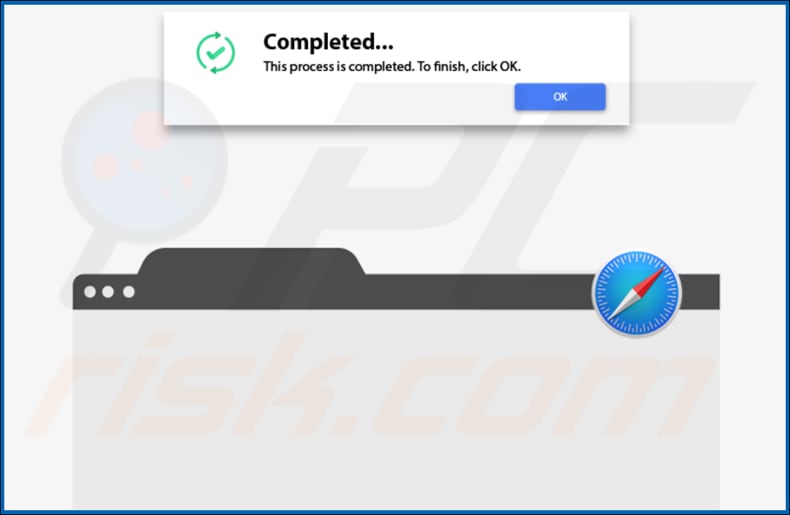
ConsoleLog, das Benutzer über akamaihd.net zur Safe Finder Website weiterleitet:

ConsoleLog auf Safari installiert:
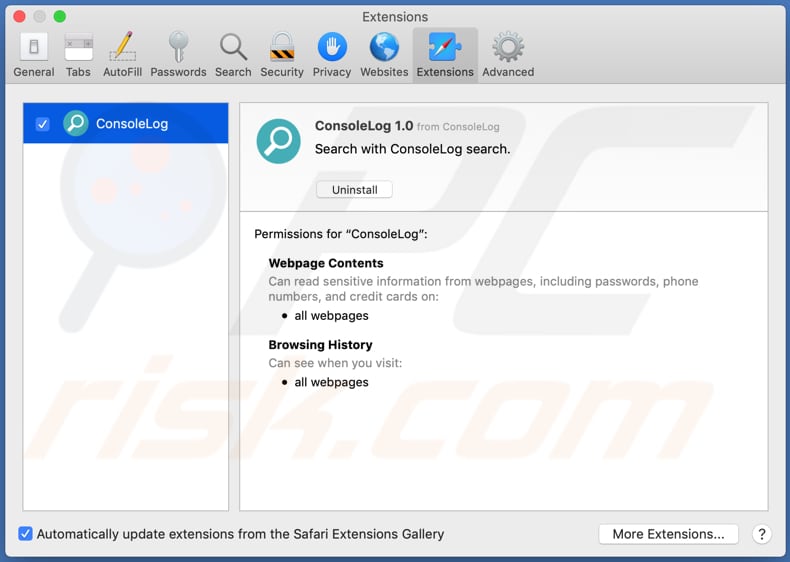
Der Installationsordner von ConsoleLog:
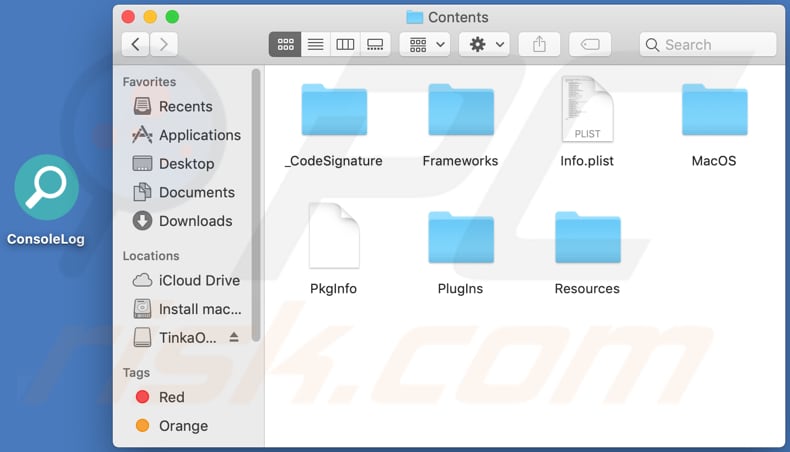
Umgehende automatische Entfernung von Malware:
Die manuelle Entfernung einer Bedrohung kann ein langer und komplizierter Prozess sein, der fortgeschrittene Computerkenntnisse voraussetzt. Combo Cleaner ist ein professionelles, automatisches Malware-Entfernungstool, das zur Entfernung von Malware empfohlen wird. Laden Sie es durch Anklicken der untenstehenden Schaltfläche herunter:
LADEN Sie Combo Cleaner herunterIndem Sie Software, die auf dieser Internetseite aufgeführt ist, herunterladen, stimmen Sie unseren Datenschutzbestimmungen und Nutzungsbedingungen zu. Der kostenlose Scanner überprüft, ob Ihr Computer infiziert ist. Um das Produkt mit vollem Funktionsumfang nutzen zu können, müssen Sie eine Lizenz für Combo Cleaner erwerben. Auf 7 Tage beschränkte kostenlose Testversion verfügbar. Eigentümer und Betreiber von Combo Cleaner ist RCS LT, die Muttergesellschaft von PCRisk.
Schnellmenü:
- Was ist ConsoleLog?
- SCHRITT 1. Mit ConsoleLog verwandte Dateien und Ordner von OSX entfernen.
- SCHRITT 2. ConsoleLog Werbung von Safari entfernen.
- SCHRITT 3. ConsoleLog Adware von Google Chrome entfernen.
- SCHRITT 4. ConsoleLog Werbung von Mozilla Firefox entfernen.
Das Video zeigt, wie man Adware und Browserentführer von einem Mac Computer entfernt:
ConsoleLog Adware-Entfernung:
Mit ConsoleLog verwandte, potenziell unerwünschte Anwendungen von Ihrem "Programme" Ordner entfernen:

Klicken Sie auf das Finder Symbol. Im Finder Fenster, wählen Sie "Programme". Im Anwendungen Ordner, suchen Sie nach “MPlayerX”,“NicePlayer”, oder anderen verdächtigen Anwendungen und ziehen sie diese in den Papierkorb. Nachdem Sie die potenziell unerwünschte(n) Anwendung(en) entfernt haben, die online Werbung verursachen, scannen Sie Ihren Mac auf verbleibende, unerwünschte Komponenten.
LADEN Sie die Entfernungssoftware herunter
Combo Cleaner überprüft, ob Ihr Computer infiziert ist. Um das Produkt mit vollem Funktionsumfang nutzen zu können, müssen Sie eine Lizenz für Combo Cleaner erwerben. Auf 7 Tage beschränkte kostenlose Testversion verfügbar. Eigentümer und Betreiber von Combo Cleaner ist RCS LT, die Muttergesellschaft von PCRisk.
ConsoleLog Werbung bezogene Dateien und Ordner entfernen:

Klicken Sie auf das Finder Symbol aus der Menüleiste, wählen Sie Gehen und klicken Sie auf Zum Ordner gehen...
 Suchen Sie nach Dateien, die von werbefinanzierter Software erzeugt wurden im /Library/LaunchAgents Ordner:
Suchen Sie nach Dateien, die von werbefinanzierter Software erzeugt wurden im /Library/LaunchAgents Ordner:

Im Gehen zu Ordner...Leiste, geben Sie ein: /Library/LaunchAgents

Im "LaunchAgents" Ordner, suchen Sie nach allen kürzlich hinzugefügten, verdächtigen Dateien und bewegen Sie diese in den Papierkorb. Beispiele für Dateien, die von werbefinanzierter Software erzeugt wurden - "installmac.AppRemoval.plist", "myppes.download.plist", "mykotlerino.ltvbit.plist", "kuklorest.update.plist", etc. Werbefinanzierte Software installiert häufig mehrere Dateien zur gleichen Zeit.
 Suchen Sie nach Dateien, die von werbefinanzierter Software erzeugt wurden im /Library/Application Support Ordner:
Suchen Sie nach Dateien, die von werbefinanzierter Software erzeugt wurden im /Library/Application Support Ordner:

Im Gehen zu Ordner...Leiste, geben Sie ein: /Library/Application Support

Im "Application Support" Ordner, suchen Sie nach allen kürzlich hinzugefügten, verdächtigen Ordnern. Zum Beispiel "MplayerX" oder "NicePlayer" und bewegen Sie diese Ordner in den Papierkorb.
 Suchen Sie nach Dateien, die von werbefinanzierter Software erzeugt wurden im ~/Library/LaunchAgents Ordner:
Suchen Sie nach Dateien, die von werbefinanzierter Software erzeugt wurden im ~/Library/LaunchAgents Ordner:

Im Gehen zu Ordner Leiste, geben Sie ein: ~/Library/LaunchAgents
 Im "LaunchAgents" Ordner, suchen Sie nach allen kürzlich hinzugefügten, verdächtigen Dateien und bewegen Sie diese Ordner in den Papierkorb. Beispiele für Dateien, die von werbefinanzierter Software erzeugt wurden - "installmac.AppRemoval.plist", "myppes.download.plist", "mykotlerino.ltvbit.plist", "kuklorest.update.plist", etc. Werbefinanzierte Software installiert häufig mehrere Dateien zur gleichen Zeit.
Im "LaunchAgents" Ordner, suchen Sie nach allen kürzlich hinzugefügten, verdächtigen Dateien und bewegen Sie diese Ordner in den Papierkorb. Beispiele für Dateien, die von werbefinanzierter Software erzeugt wurden - "installmac.AppRemoval.plist", "myppes.download.plist", "mykotlerino.ltvbit.plist", "kuklorest.update.plist", etc. Werbefinanzierte Software installiert häufig mehrere Dateien zur gleichen Zeit.
 Suchen Sie nach Dateien, die von werbefinanzierter Software erzeugt wurden im /Library/LaunchDaemons Ordner:
Suchen Sie nach Dateien, die von werbefinanzierter Software erzeugt wurden im /Library/LaunchDaemons Ordner:

Im Gehen zu Ordner Leiste, geben Sie ein: ~/Library/LaunchDaemons
 Im "LaunchDaemons" Ordner, suchen Sie nach allen kürzlich hinzugefügten, verdächtigen Dateien. Zum Beispiel "com.aoudad.net-preferences.plist", "com.myppes.net-preferences.plist", "com.kuklorest.net-preferences.plist", "com.avickUpd.plist", etc., und bewegen Sie diese in den Papierkorb.
Im "LaunchDaemons" Ordner, suchen Sie nach allen kürzlich hinzugefügten, verdächtigen Dateien. Zum Beispiel "com.aoudad.net-preferences.plist", "com.myppes.net-preferences.plist", "com.kuklorest.net-preferences.plist", "com.avickUpd.plist", etc., und bewegen Sie diese in den Papierkorb.
 Scannen Sie Ihren Computer mit Combo Cleaner:
Scannen Sie Ihren Computer mit Combo Cleaner:
Wenn Sie alle Schritte in der richtigen Reihenfolge befolgt haben, sollte Ihr Mac frei von Infektionen sein. Um sicherzustellen, dass Ihr System nicht infiziert ist, scannen Sie es mit Combo Cleaner Antivirus. HIER herunterladen. Nach dem Herunterladen der Datei, klicken Sie auf das Installationsprogramm combocleaner.dmg. Ziehen Sie im geöffneten Fenster das Symbol Combo Cleaner auf das Symbol Anwendungen und legen Sie es dort ab. Öffnen Sie jetzt Ihr Launchpad und klicken Sie auf das Symbol Combo Cleaner. Warten Sie, bis Combo Cleaner seine Virendatenbank aktualisiert hat und klicken Sie auf die Schaltfläche „Combo Scan starten“.

Combo Cleaner scannt Ihren Mac jetzt auf Infektionen mit Malware. Wenn der Antivirus-Scan „Keine Bedrohungen gefunden“ anzeigt, heißt das, dass Sie mit dem Entfernungsleitfaden fortfahren können. Andernfalls wird empfohlen, alle gefundenen Infektionen vorher zu entfernen.

Nachdem Dateien und Ordner entfernt wurden, die von dieser werbefinanzierten Software erzeugt wurden, entfernen Sie weiter falsche Erweiterungen von Ihren Internetbrowsern.
ConsoleLog Werbung Startseiten und Standard Internetsuchmaschinen von Internetbrowsern:
 Bösartige Erweiterungen von Safari entfernen:
Bösartige Erweiterungen von Safari entfernen:
ConsoleLog Werbung bezogene Safari Erweiterungen entfernen:

Öffnen Sie den Safari Browser. Aus der Menüleiste wählen Sie "Safari" und klicken Sie auf "Benutzereinstellungen...".

Im Benutzereinstellungen Fenster wählen Sie "Erweiterungen" und suchen Sie nach kürzlich installierten, verdächtigen Erweiterungen. Wenn Sie sie gefunden haben, klicken Sie auf "Deinstallieren" Symbol daneben. Beachten Sie, dass Sie alle Erweiterungen sicher von ihrem Safari Browser deinstallieren können. Keine davon sind unabdingbar für die normale Funktion des Browsers.
- Falls Sie weiterhin Probleme mit Browserweiterleitungen und unerwünschter Werbung haben - Safari zurücksetzen.
 Bösartige Programmerweiterungen von Mozilla Firefox entfernen:
Bösartige Programmerweiterungen von Mozilla Firefox entfernen:
ConsoleLog Werbung bezogene Mozilla Firefox Zusätze entfernen:

Öffen Sie Ihren Mozilla Firefox Browser. In der oberen rechten Ecke des Bildschirms, klicken Sie auf das "Menü öffnen" (drei horizontale Linien) Symbol. Aus dem geöffneten Menü wählen Sie "Zusätze".

Wählen Sie den "Erweiterungen" Reiter und suchen Sie nach allen kürzlich installierten, verdächtigen Zusätzen. Wenn Sie sie gefunden haben, klicken Sie auf das "Entfernen" Symbol daneben. Beachten Sie, dass Sie alle Erweiterungen deinstallieren von Ihrem Mozilla Firefox Browser entfernen können - keine davon sind unabdingbar für die normale Funktion des Browsers.
- Falls Sie weiterhin Probleme mit Browserweiterleitungen und unerwünschter Werbung haben - Mozilla Firefox zurücksetzen.
 Bösartige Erweiterungen von Google Chrome entfernen:
Bösartige Erweiterungen von Google Chrome entfernen:
ConsoleLog Werbung bezogene Google Chrome Zusätze entfernen:

Öffnen Sie Google Chrome und klicken Sie auf das "Chrome Menü" (drei horizontale Linien) Symbol, das sich in der rechten oberen Ecke des Browserfensters befindet. Vom Klappmenü wählen Sie "Mehr Hilfsmittel" und wählen Sie "Erweiterungen".

Im "Erweiterungen" Fenster, suchen Sie nach allen kürzlich installierten, versächtigen Zusätzen. Wenn Sie sie gefunden haben, klicken Sie auf das "Papierkorb" Symbol daneben. Beachten Sie, dass Sie alle Erweiterungen sicher von Ihrem Google Chrome Browser entfernen können - keine davon sind unabdingbar für die normale Funktion des Browsers.
- IFalls Sie weiterhin Probleme mit Browserweiterleitungen und unerwünschter Werbung haben - Google Chrome zurücksetzen.
Teilen:

Tomas Meskauskas
Erfahrener Sicherheitsforscher, professioneller Malware-Analyst
Meine Leidenschaft gilt der Computersicherheit und -technologie. Ich habe mehr als 10 Jahre Erfahrung in verschiedenen Unternehmen im Zusammenhang mit der Lösung computertechnischer Probleme und der Internetsicherheit. Seit 2010 arbeite ich als Autor und Redakteur für PCrisk. Folgen Sie mir auf Twitter und LinkedIn, um über die neuesten Bedrohungen der Online-Sicherheit informiert zu bleiben.
Das Sicherheitsportal PCrisk wird von der Firma RCS LT bereitgestellt.
Gemeinsam klären Sicherheitsforscher Computerbenutzer über die neuesten Online-Sicherheitsbedrohungen auf. Weitere Informationen über das Unternehmen RCS LT.
Unsere Anleitungen zur Entfernung von Malware sind kostenlos. Wenn Sie uns jedoch unterstützen möchten, können Sie uns eine Spende schicken.
SpendenDas Sicherheitsportal PCrisk wird von der Firma RCS LT bereitgestellt.
Gemeinsam klären Sicherheitsforscher Computerbenutzer über die neuesten Online-Sicherheitsbedrohungen auf. Weitere Informationen über das Unternehmen RCS LT.
Unsere Anleitungen zur Entfernung von Malware sind kostenlos. Wenn Sie uns jedoch unterstützen möchten, können Sie uns eine Spende schicken.
Spenden
▼ Diskussion einblenden